

作者: Nathan E. Malpass, 最新更新: 2023年9月6日
在快节奏的数字时代,短信已成为我们通信领域的重要组成部分。 它们拥有情感价值、关键信息和不可替代的记忆。 然而,意外删除这些消息的情况并不少见,尤其是在 iPhone 15 等高级设备上。
无论是由于错误的点击、软件故障还是仓促的清理, iPhone短信消失 可能会令人痛苦。 但不要害怕! 由于数据恢复技术和工具的进步,人们看到了一线希望 how to recover permanently deleted text messages on iPhone 15.
在本综合指南中,我们将深入研究短信恢复的复杂性,探索各种可以帮助您检索您认为永远丢失的珍贵短信的方法。
从利用内置功能到使用第三方软件,我们都能满足您的需求。 在您陷入绝望之前,请深吸一口气,让我们探索一下可以恢复已删除短信的途径。
第 1 部分:如何在 iPhone 15 上恢复永久删除的短信第 2 部分:如何在 iPhone 15 上恢复永久删除的短信的最佳方法结论
丢失 iPhone 15 上的重要短信可能感觉像是一场噩梦,但还有一线希望:iCloud 备份。 苹果 iCloud的 该服务会自动备份您设备的数据,包括短信,使您无需借助第三方工具即可恢复已删除的消息。
Here's a step-by-step guide on how to recover permanently deleted text messages on iPhone 15 via iCloud:
前往 iPhone 的设置并点击 苹果ID 在顶部。 选择 “i云” 然后点击 “管理存储”或“存储”。 寻找 “备份” 并选择您的设备。 确保备份包含短信仍然存在的日期。
如果您尚未设置 iPhone,请打开设备并按照初始设置说明进行操作,直到到达 “应用程序和数据” 屏幕。 选择 “从 iCloud 备份恢复” 并登录您的 iCloud 帐户。 选择包含您要恢复的短信的备份。
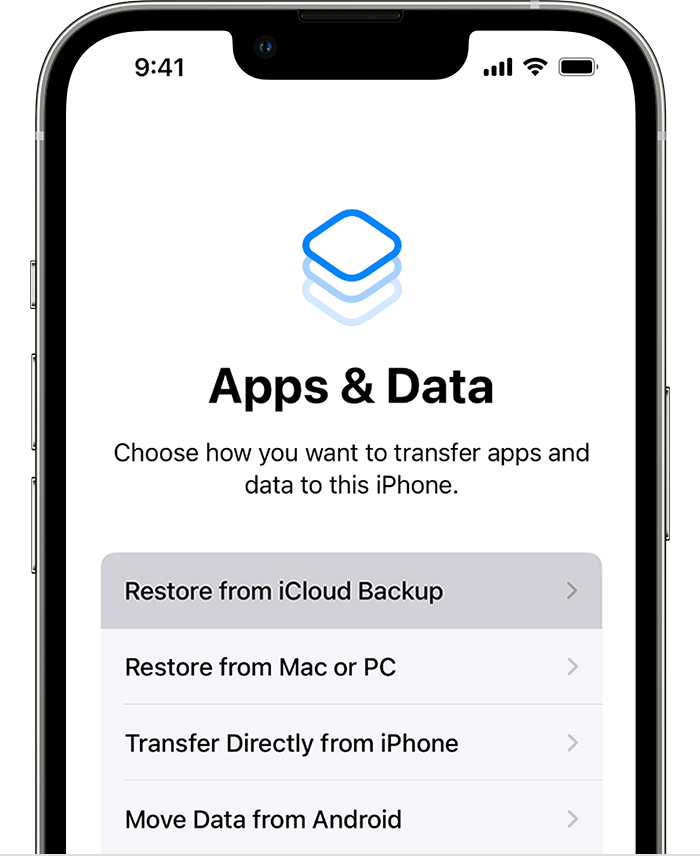
您的 iPhone 将开始从 iCloud 备份恢复。 此过程可能需要一些时间,具体取决于备份的大小和您的互联网速度。 恢复完成后,您的 iPhone 将重新启动,您应该会发现已删除的短信回到原来的位置。
注意:从 iCloud 备份恢复意味着您的设备将恢复到进行备份时的状态。 如果您在备份后进行了更改,这可能会导致数据丢失。
虽然通过 iCloud 备份恢复已删除的短信是一个方便的选择,但它并不总是万无一失的。 如果您没有持续备份 iPhone 或者备份中不包含您需要的消息,请不要担心。 在下一节中,我们将探索另一种可能可以帮助您的方法:从 iTunes 备份中恢复。
如果不幸的是,您的 iCloud 备份不可用,另一个可行的选择是转向 iTunes 备份。 iTunes 允许您创建 iPhone 数据的完整备份,这些备份包括备份时存在的短信。 以下是如何进行:
在您的计算机上启动 iTunes。 如果您没有安装 iTunes,可以从 Apple 网站下载。 使用 USB 数据线将 iPhone 15 连接到电脑。
连接设备后,您应该会在 iTunes 窗口的左上角看到一个 iPhone 图标。 单击它可访问您设备的摘要页面。
在 “备份” 部分,选择 “这台电脑” 然后点击 “立即备份”。 这将在您的计算机上创建 iPhone 的新备份。
如果您已删除短信并希望从特定备份中恢复它们,请单击 “恢复备份” 在相同的 “备份” 部分。 将出现可用备份的列表。 选择删除短信之前所做的备份。
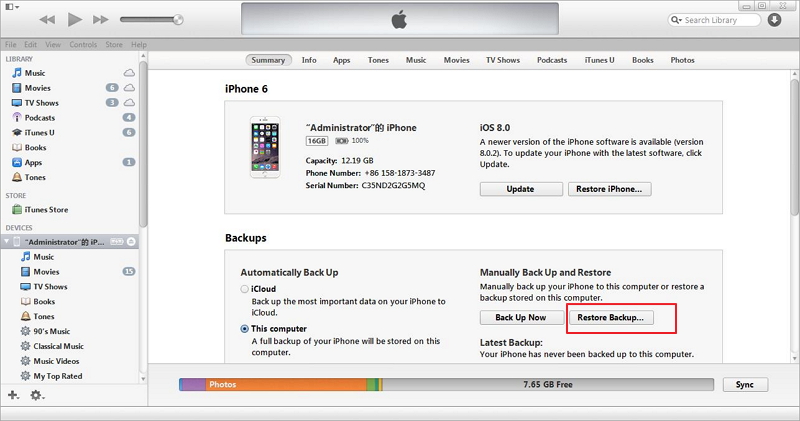
iTunes的 将开始恢复过程,这可能需要一些时间,具体取决于备份的大小。 恢复完成后,您的 iPhone 将重新启动,并且删除的短信应该会回到您的设备上。
注意:从 iTunes 备份恢复将会用备份中的数据覆盖您设备的当前数据。 在继续之前,请确保您已备份所有最近的更改。
如果您最近有包含您要查找的消息的备份,则使用 iTunes 备份来恢复已删除的短信可能会很有效。 但是,如果您仍然无法使用此方法检索已删除的短信,请不要失去希望。 在以下部分中,我们将探索涉及使用专门的第三方工具进行数据恢复的替代解决方案。
当谈到恢复 iPhone 15 上永久删除的短信时,您可能会在移动网络运营商中找到意想不到的盟友。 某些运营商会在其服务器上存储您的短信副本,以便您可以检索从设备中删除的短信。 以下是如何使用移动网络运营商在 iPhone 15 上恢复永久删除的短信:
请与您的移动网络运营商的客户支持联系。 您通常可以在他们的官方网站上或拨打他们的客户服务热线找到他们的联系信息。
向客户支持代表解释您的情况。 询问他们是否能够从服务器检索已删除的短信以及检索是否有时间限制。
如果您的运营商可以提供帮助,他们可能会要求您提供详细信息,例如您要恢复的邮件的日期和时间。 准备好提供此信息以促进该过程。
按照运营商提供的说明启动短信检索过程。
根据运营商的程序,他们可能需要一些时间才能检索请求的消息。 检索到消息后,您的运营商通常会将它们作为常规短信发送到您的设备。
使用移动网络运营商作为恢复已删除短信的方法可能会成功或失败,但如果其他方法未达到预期结果,则值得探索。 请记住,此选项可能并非在所有情况下都可用,因此将其视为数据恢复综合方法的一部分非常重要。
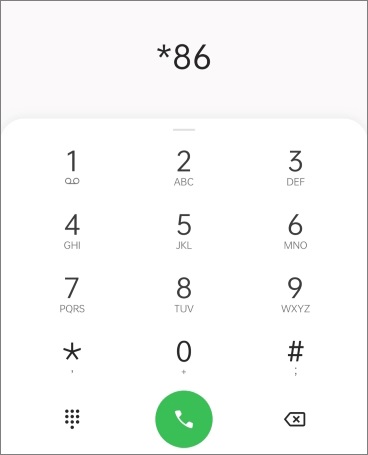
虽然它看起来不像是一个技术解决方案,但有时最直接的方法可以产生令人惊讶的结果。 如果您不小心删除了 iPhone 15 上的一条重要短信,请考虑联系向您发送该短信的人。 他们的设备上可能仍然有文本的副本,以便他们可以将其重新发送给您。
以下是如何通过联系短信发送者来恢复 iPhone 15 上永久删除的短信:
回想一下是谁给您发送了您已删除的短信。 这可以是家庭成员、朋友、同事或任何通过短信与您交流的人。
Reach out to the sender via text, call, or any other means of communication. Politely explain that you've accidentally deleted the message and ask if they still have a copy of it on their device.
如果发件人仍然有短信,请询问他们是否可以重新发送给您。 对他们的帮助表示感谢。
收到最近的短信后,请确保将其保存在设备上的安全位置。
虽然此方法可能并不适用于所有场景,但值得一试,尤其是当删除的短信非常重要和紧急时。 有时,人际互动可能是恢复意外丢失信息的最有效方法。
当所有其他方法都失败并且您无法通过传统方法恢复已删除的短信时,转向专门的第三方数据恢复软件可能是您的最佳选择。 一个这样强大的工具是 FoneDog iOS数据恢复,旨在帮助您从 iPhone 15 中检索丢失的数据,包括短信。使用方法如下:
iOS的数据恢复
恢复照片,视频,联系人,消息,通话记录,WhatsApp数据等。
从iPhone,iTunes和iCloud恢复数据。
与最新的 iPhone 和 iOS 兼容。
免费下载
免费下载

FoneDog iOS数据恢复 支持iPhone 15,是一款信誉良好且用户友好的软件,专门用于从iOS设备恢复各种类型的数据。 无论您的消息是由于软件更新还是设备故障而被意外删除,FoneDog都可以扫描您的设备,并为您提供恢复珍贵短信的机会。
如何在 iPhone 15 上恢复永久删除的短信 使用 FoneDog iOS数据恢复:
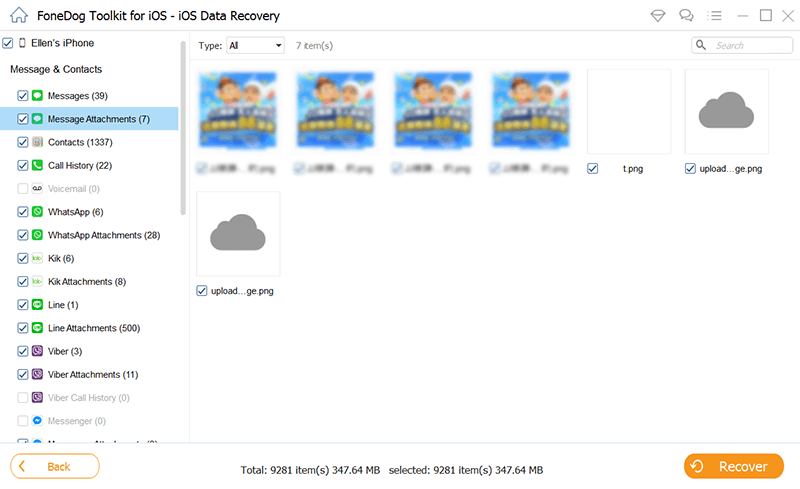
FoneDog iOS数据恢复的优点:
人们也读如何在 iPad 上检索已删除的消息 [2023 指南]2023 年如何轻松读取已删除的 iPhone 消息
这篇文章教你了 how to recover permanently deleted text messages on iPhone 15。 总之,恢复 iPhone 15 上永久删除的短信需要采取多方面的方法。
从利用iCloud和iTunes备份到向移动运营商寻求帮助,甚至依赖FoneDog iOS数据恢复等专业软件,您有多种选择。 通过结合这些方法并考虑数据丢失的情况,您可以增加成功检索有价值的短信的机会。
发表评论
评论
热门文章
/
有趣乏味
/
简单困难
谢谢! 这是您的选择:
Excellent
评分: 4.6 / 5 (基于 107 评级)